实验3 创建和管理表.docx
《实验3 创建和管理表.docx》由会员分享,可在线阅读,更多相关《实验3 创建和管理表.docx(17页珍藏版)》请在冰豆网上搜索。
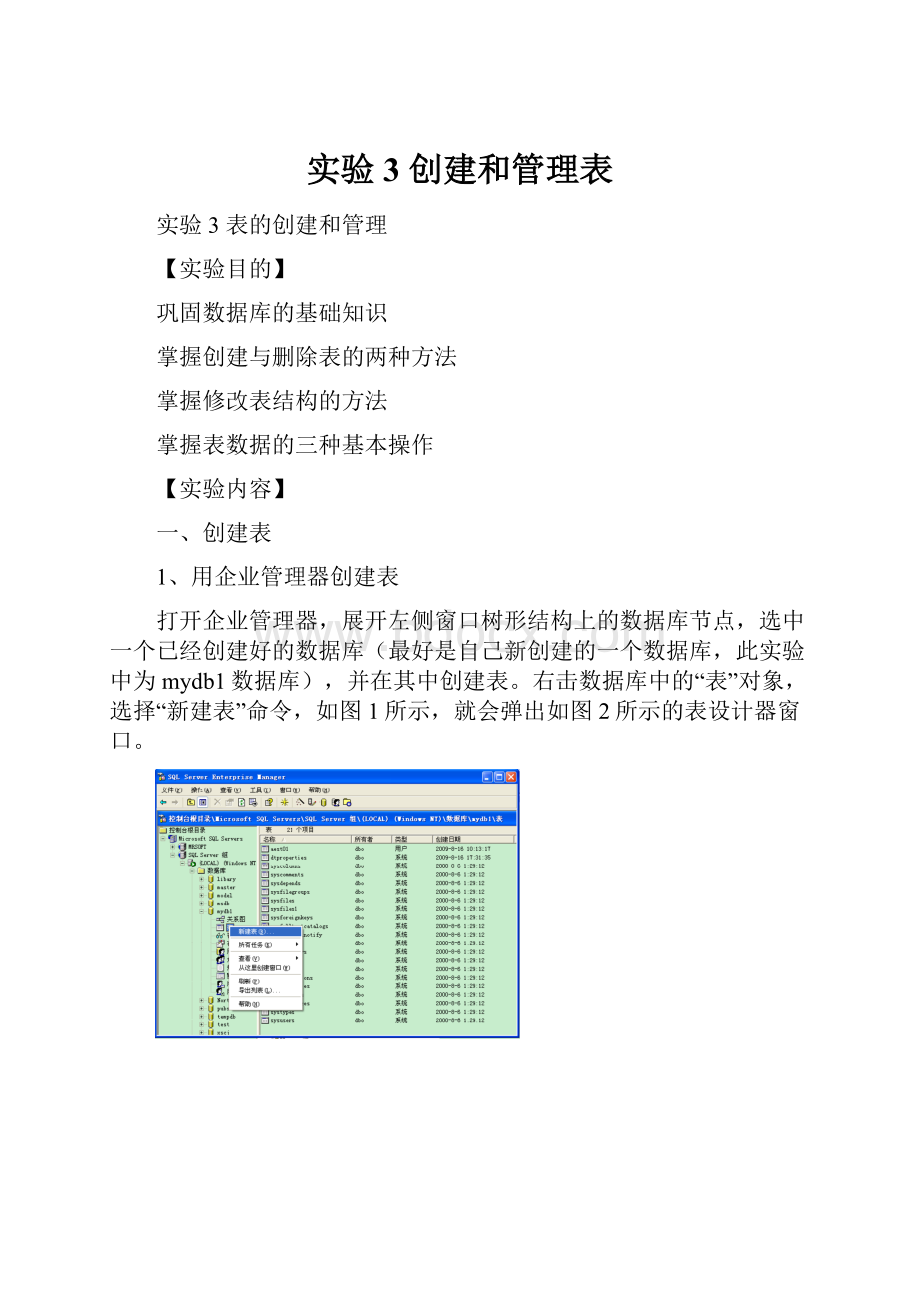
实验3创建和管理表
实验3表的创建和管理
【实验目的】
巩固数据库的基础知识
掌握创建与删除表的两种方法
掌握修改表结构的方法
掌握表数据的三种基本操作
【实验内容】
一、创建表
1、用企业管理器创建表
打开企业管理器,展开左侧窗口树形结构上的数据库节点,选中一个已经创建好的数据库(最好是自己新创建的一个数据库,此实验中为mydb1数据库),并在其中创建表。
右击数据库中的“表”对象,选择“新建表”命令,如图1所示,就会弹出如图2所示的表设计器窗口。
图【1】新建表图【2】表设计器
在表设计器窗口中输入表的各字段名、选择数据类型、设置长度、是否允许空等。
如图3所示。
图【3】设计表结构图【4】保存表
表设计完后,点击保存图标
,在弹出的“选择名称”对话框中输入表名,此实验为test001,最后点击“确定”按钮。
如图4所示。
练习:
还可以在表设计器窗口创建计算字段和自动编号字段,自己试试。
2、使用向导创建表(略)
3、用T-SQL语句创建表
(1)请在mydb1数据库中创建一个新表test001。
这个表中一共有4字段,分别是:
idint/*关于SQLSERVER的各种数据类型请自己查阅相关资料*/
namechar(10)
ageint
sexchar(6)
请在查询分析器中输入如下语句:
Usemydb1
Go
CreateTabletest001
(
idint,
namechar(10),
ageint,
sexchar(10)
)
Go
请按F5键,完成表的创建。
(2)请查看表test001的定义信息。
请在查询分析器中输入如下的语句:
Usemydb1
Go
sp_helptest001
Go
请按F5键,系统将返回结果,如图5所示。
图【5】查询表中信息
(3)重命名表test001为test01。
当发现表名不恰当的时候,需要为表重新命名。
使用系统存储过程sp_rename可以为表重新命名,语法如下:
sp_renameold_table_name,new_table_name
请在查询管理器中输入如下的语句:
Usemydb1
Go
sp_renametest001,test01/*EXECsp_renametest001,test01也可以*/
Go
系统执行,将返回如图6所示的结果。
图【6】重命名表
注意:
绝不能对系统表进行改名操作,否则有可能会导致SQLServer的彻底崩溃。
二、修改表结构
1、直接在表设计窗口进行修改
打开企业管理器在test01表上右击,在打开的快捷菜单中选择【设计表】命令。
系统将自动弹出如图【7】所示的表设计窗口。
在此直接对test01表的结构进行修改。
图【7】设计表图【8】在表尾增加score字段
(1)设置id字段为notnull
请单击id字段的【允许空】选项,去掉该属性,如图【8】所示。
(2)在表中增加一字段score,数据类型为int
请在最后一行,输入新字段名score,并选择数据类型为int,设置长度为4(此长度为固定值),如图【8】所示。
注:
若要在age字段前插入新字段,则在age字段上右击,选择“插入列”,如图9所示。
图【9】在任意位置增加字段图【10】删除字段
(3)删除字段score
在在score字段上右击,选择“删除列”,如图10所示。
(4)重命名字段
将字段id重命名为stu_id,则可直接在字段id上修改。
(5)修改数据类型、长度等均可直接修改。
注意:
所有的内容修改完后,请按工具栏上的保存按钮,然后关闭窗口,就实现了对表test01的修改。
(6)可以再执行如下的语句来查看表test01现在的定义信息:
Usemydb1
Go
Sp_helptest01
Go
2、用ALTERTABLE语句进行表结构的修改,格式如下:
ALTERTABLEtable_name
ALTERCOLUMNcolumn_name{new_data_type[(precision[,scale])][NULL|NOTNULL]}/*修改字段*/
|ADDnew_column_definition/*增加新字段*/
|DROP[COLUMNcolumn_name|CONSTRAINTconstraint_name]/*删除字段或约束*/
(1)修改test01表中name字段的长度为8,在查询分析器中输入以下语句并执行:
usemydb1
altertabletest01
altercolumnnamechar(8)
go
注:
每次对表修改完后,可右击左边窗口的mydb1数据库,选择“刷新”,并查看修改的内容。
如图11所示。
或者用sp_helptest01来看表结构也可以。
图【11】(a)图【11】(b)
图【11】(c)
(2)在test01表中增加一个名为birth的新字段,类型为datetime,并允许其为空值,在查询分析器中输入以下语句并执行:
usemydb1
altertabletest01
addbirthdatetimenull
go
(3)删除表test01k中的age字段,在查询分析器中输入以下语句并执行:
usemydb1
altertabletest01
dropcolumnage
go
练习:
将sex字段的长度改为2
(4)将表test01表的id字段名改为stu_id,修改字段名的语法格式如下:
EXECsp_rename’表名.原字段名’,’新字段名’,’COLUMN’/*各项两边的单引号不能省略*/
在查询分析器中输入以下语句并执行:
usemydb1
EXECsp_rename'test01.id','stu_id','COLUMN'
go
如图12所示。
图【12】重命名字段
三、删除表
用DROPTABLE表名来删除表
如:
删除表test01,在查询分析器中输入以下语句并执行:
/*为了做下面索引的实验,请先不要执行*/
usemydb1
droptabletest01
go
四、初识索引
请在表test01的字段名stu_id上创建惟一的索引。
(1)请打开企业管理器,在表test01上右击,然后在打开的快捷菜单中单击【设计表】命令。
在弹出的对话框中右击,在打开的快捷菜单中选择【索引/键】命令,系统将弹出如图【13】所示的对话框。
(2)单击【新建】按钮,设置索引名字为IX_test01,在字段名中选择stu_id,选择排列顺序为【升序】,表示该索引的数据会按照由小到大的顺序来排列。
在【索引文件组】中选择PRIMARY,表示该索引将存储到文件组PRIMARY中。
选择【创建UNIQUE】,并选择【索引】单选按钮,表示将创建一个惟一的索引。
完成的索引如图【14】所示。
(3)单击【关闭】按钮,完成索引的创建。
图【13】创建索引图【14】完成创建的索引
五、表数据的三种操作
1、添加数据(插入记录)
(1)在企业管理器中选择要插入记录的表(此实验为test01),右击,选择“打开表”“返回所有行”,如图15所示,在弹出的表数据窗口中直接输入,每个记录占一行。
如图16所示。
图【15】打开表数据窗口
图【16】在表数据窗口输入数据
注意:
datetime类型的数据输入要以“年-月-日”或“月-日-年”的格式输入,年月日的分隔符可以用短线“-”或是斜线“/”,但最终都是按“年-月-日”的格式显示。
(2)在查询分析器中用INSERTINTO语句为表添加记录,格式如下:
INSERTINTO表名(列名1,列名2,……,列名n)VALUES(列值1,列值2,……,列值n)
如,向test01表中插入如下三条记录,如图17所示。
图【17】在查询分析器中用INSERT命令向表输入数据
2、修改数据
(1)在企业管理器中选择要插入记录的表(此实验为test01),右击,选择“打开表”“返回所有行”,在弹出的表数据窗口中直接修改,如,将“沈河”的名字改为“沈河远”。
如图18所示。
图【18】在表数据窗口中直接修改数据
(2)在查询分析器中用UPDATE语句为修改表数据,格式如下:
UPDATE表名
SET列名1=值表达式1,列名2=值表达式2,……
[WHERE条件]
如,将罗琳的birth值改为“1984-9-16”,score值改为563,如图19所示。
图【19】用UPDATE命令修改数据
3、删除记录
(1)在企业管理器中选择要插入记录的表,右击,选择“打开表”“返回所有行”,在弹出的表数据窗口中右击要删除的记录,选择“删除”。
如要删除stu_id为1007的记录,操作如图20所示。
图【20】删除记录
(2)在查询分析器中用DELETE语句为删除表记录,格式如下:
DELETEFROM表名WHERE条件
如,要删除“罗琳”的这条记录,如表21所示。
图【21】删除记录
表test01的最终结果如图22所示。
图【22】表记录
练习:
如何按要求浏览表数据的内容,仔细研究一下图15中“打开表”下面的级联菜单中的“返回所有行”“返回首行”“查询”的用途。
【实验拓展】
在实验过程中,遇到的很多窗口上有其他的命令按钮或者选项,请同学们注意观察和使用,了解它们的作用和含义。